Añadir una tabla de contenidos a una campaña
Aprende cómo añadir una tabla de contenidos a tu campaña de Mailchimp para que los destinatarios puedan navegar fácilmente por tu contenido.

Consigue a un experto que te haga el trabajo
Desde formación hasta servicio completo de marketing, nuestra comunidad de Partners puede ayudarte a conseguir lo que quieras.
Cómo usar Mailchimp para llevar tus contactos a tu sitio web, tienda o página de destino. También puedes compartir archivos de audio, vídeo, imágenes, documentos u hojas de cálculo con tus contactos. Añade enlaces a tu correo electrónico y utiliza el seguimiento de clics para ver quién hace clic en ellos.
En este artículo, aprenderás a utilizar la herramienta de enlace para añadir un enlace a tu correo electrónico en el creador nuevo y heredado.
A continuación, se detallan algunos puntos que debes conocer antes de empezar este proceso.
Estos son los tipos de enlaces que puedes utilizar.
Añade enlaces a texto, imágenes y botones en el nuevo creador. Aquí te mostraremos cómo añadir un enlace de dirección web a tu correo electrónico, pero seguirás unos pasos ligeramente diferentes para enlazar un correo electrónico, número de teléfono, archivo, encuesta, página de destino o enlace de anclaje.
Hay dos formas de añadir tu enlace. En los bloques Encabezado y Párrafo, utiliza la barra de herramientas de edición. Para los bloques Botón, Logotipo e Imagen, utiliza el panel lateral del bloque. Ten en cuenta que los enlaces a las encuestas solo están disponibles en los bloques de contenido Encabezado y Párrafo.
Para añadir un enlace web a tu bloque de contenido Encabezado o Párrafo, sigue estos pasos.


Después de enviar tu correo electrónico, podrás ver cuántos contactos han hecho clic en el enlace de tu informe de correo electrónico.
Para añadir un enlace web a tu bloque de contenido Botón, Imagen o Logotipo, sigue estos pasos.
Utiliza la herramienta de enlace del creador de legados para añadir un enlace al texto, las imágenes y los subtítulos de tu correo electrónico. Aquí te mostraremos cómo añadir un enlace de dirección web a tu correo electrónico, pero seguirás unos pasos ligeramente diferentes para enlazar a una dirección de correo electrónico, archivo, página de destino o enlace de anclaje.
Hay dos formas de añadir tu enlace, dependiendo de si estás aplicando el enlace al texto o a una imagen.
Para añadir un enlace de dirección web al texto de tu correo electrónico, sigue estos pasos.


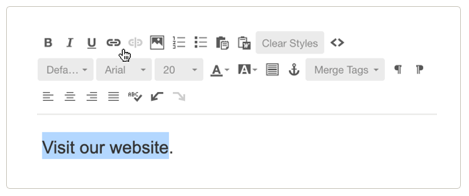
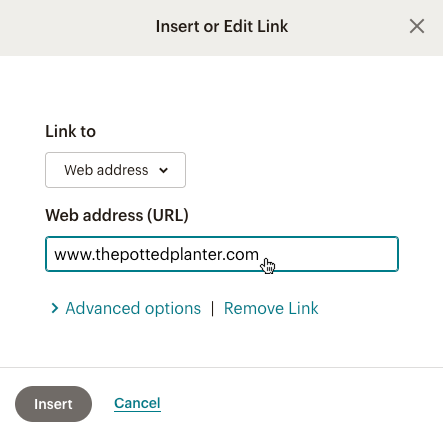
Después de enviar tu correo electrónico, podrás ver cuántos contactos han hecho clic en el enlace de tu informe de correo electrónico.
Para añadir un enlace de dirección web a imágenes de tu correo electrónico, sigue estos pasos.
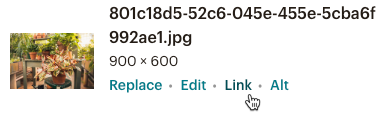
Soporte técnico

¿Tienes alguna pregunta?
Los usuarios de pago pueden acceder al soporte por correo electrónico y chat.
Aprende cómo añadir una tabla de contenidos a tu campaña de Mailchimp para que los destinatarios puedan navegar fácilmente por tu contenido.
¿Necesitas ayuda para empezar a utilizar las campañas de Mailchimp? En este artículo te explicamos los conceptos básicos.